如何在Windows11的两台显示器上扩展我的壁纸?
有时,您可能希望壁纸延伸到所有显示器,以获得更统一和无缝的外观。以下是您应该遵循的步骤:
1.同时按Windows+I键打开设置。
2.选择系统并单击显示。
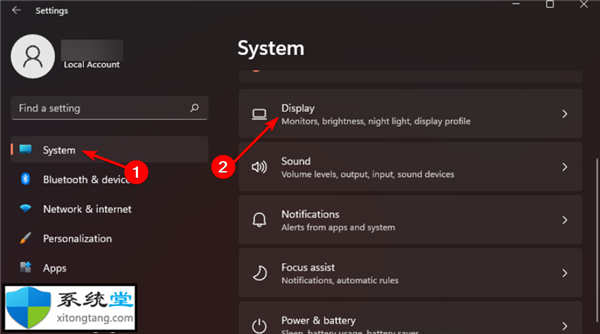
3.单击高级显示按钮以打开下拉菜单。
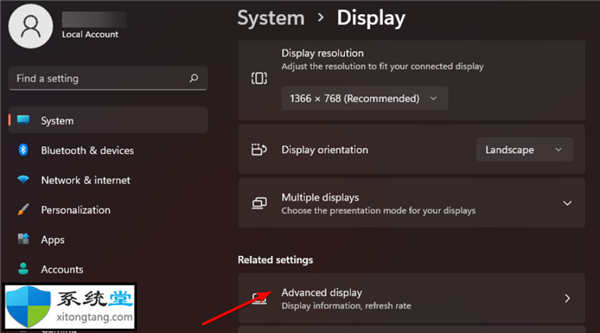
4.选择扩展,两台显示器都将具有扩展壁纸。
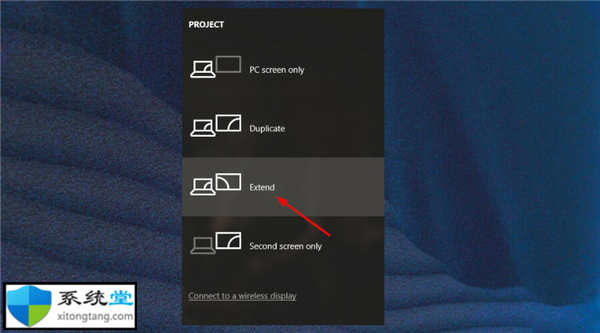
如何在Windows11的两台显示器上扩展我的壁纸?
如何在Windows11的两台显示器上扩展我的壁纸?
有时,您可能希望壁纸延伸到所有显示器,以获得更统一和无缝的外观。以下是您应该遵循的步骤:
1.同时按Windows+I键打开设置。
2.选择系统并单击显示。
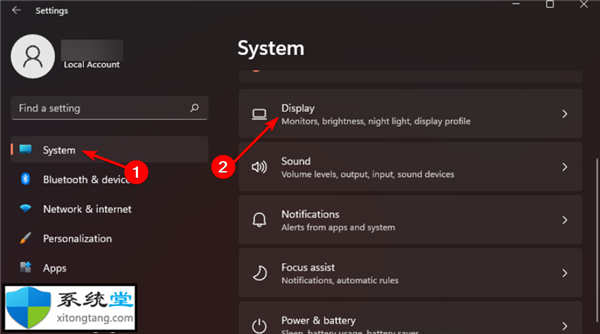
3.单击高级显示按钮以打开下拉菜单。
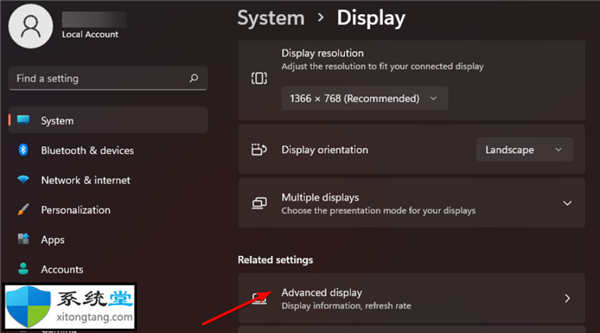
4.选择扩展,两台显示器都将具有扩展壁纸。
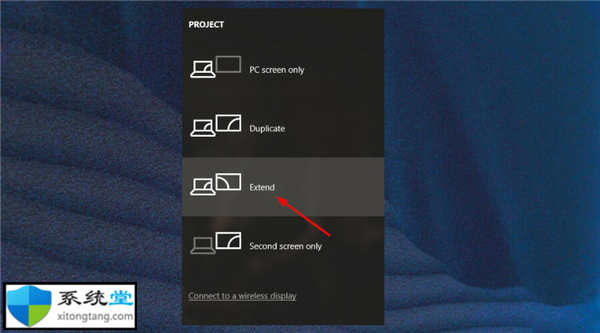
您可能感兴趣的文章
热度
℃

热度
℃
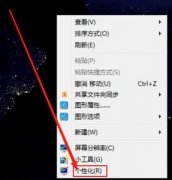
热度
℃

热度
℃
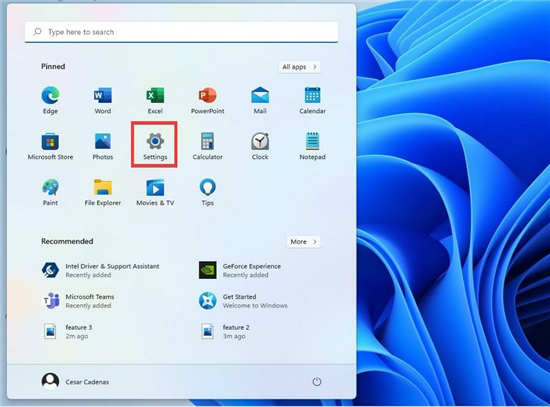
热度
℃

热度
℃
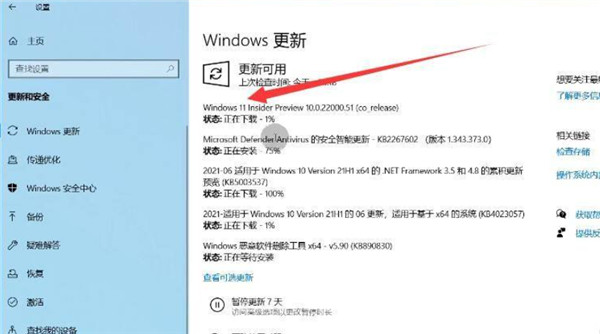
热度
℃

热度
℃
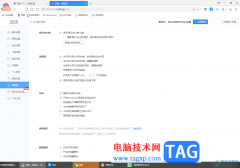
热度
℃
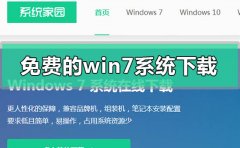
热度
℃

热度
℃
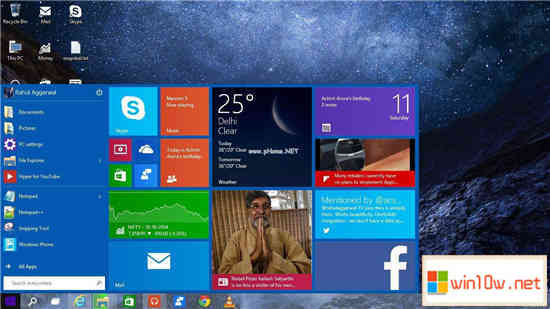
热度
℃

热度
℃
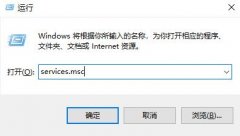
热度
℃
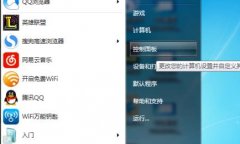
热度
℃
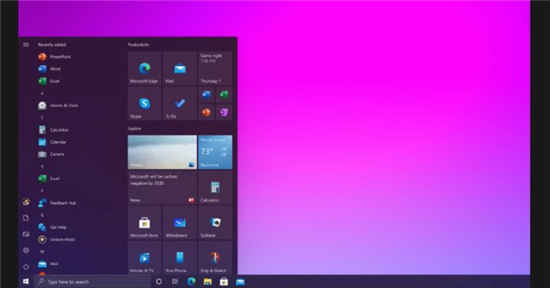
热度
℃
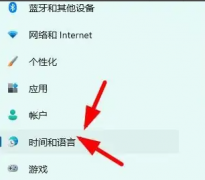
热度
℃

热度
℃
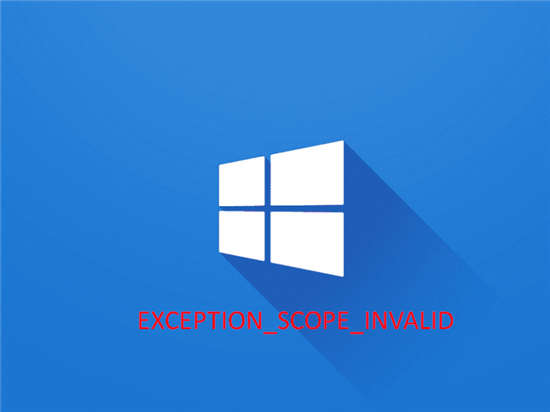
热度
℃
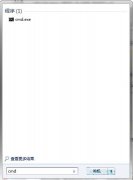
热度
℃
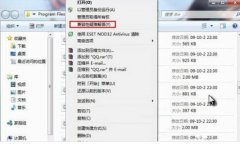
分享至微信,请使用浏览器下方的分享功能
如何在Windows11的两台显示器上扩展我的壁纸?
如何在Windows11的两台显示器上扩展我的壁纸? 有时,您可能希望壁纸延伸到所有显示器,以获得更统一和无缝的外观。以下是您应该遵循的步骤: 1.同时按Windows+I键打开
长按识别二维码 进入电脑技术网查看详情